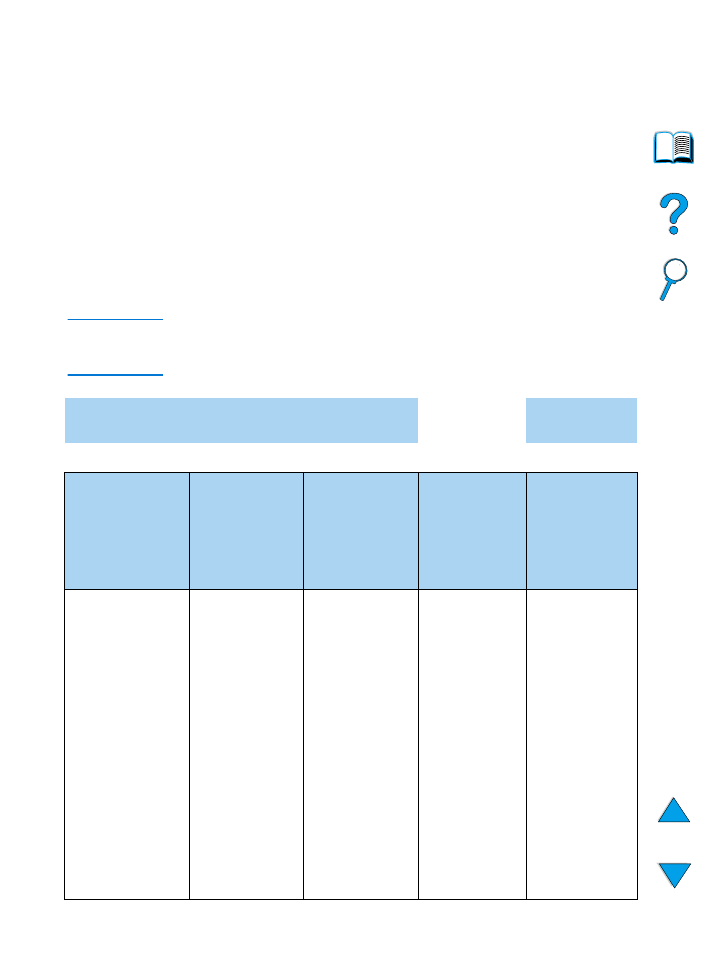
Problemen oplossen - stroomdiagram
Als de printer niet op de juiste wijze reageert, gebruik dan het
stroomdiagram om het probleem te bepalen. Als de printer niet naar
de volgende stap gaat, volg dan de overeenkomstige suggesties voor
het oplossen van het probleem.
Als het probleem na het opvolgen van de suggesties in deze
gebruikershandleiding nog niet is opgelost, neem dan contact op met
een officiële HP-dealer of ondersteuningsdienst (zie
“HP Klantenservice en -ondersteuning” op pagina 173).
Opmerking
Macintoshgebruikers: Zie voor meer informatie over het oplossen van
problemen “Problemen oplossen - Stroomdiagram voor Macintosh
gebruikers” op pagina 157.)
1
Verschijnt op het bedieningspaneel KLAAR?
JA
➜
Ga naar stap
2.
NEE
Het
uitleesvenster is
leeg en de
ventilator van de
printer werkt
niet.
Het
uitleesvenster
is leeg maar de
ventilator van
de printer
werkt.
Het
uitleesvenster
toont de
verkeerde taal.
Het
uitleesvenster
toont
onleesbare of
onbekende
tekens.
Een ander
bericht dan
KLAAR
wordt
op het
uitleesvenster
weergegeven.
• Controleer de
netsnoeraanslui-
tingen en de
AAN/UIT-schake-
laar.
• Sluit de printer
aan op een ander
stopcontact.
• Controleer of de
aan de printer
toegevoegde
stroom constant
is en voldoet aan
de printer-
specificaties (zie
“Elektrische spe-
cificaties” op
pagina 220).
• Druk op een
willekeurige
toets op het
bedieningspan
eel totdat de
printer
reageert.
• Zet de printer
uit en weer aan.
• Zet de printer
uit. Houd de
knop
S
ELECTIE
ingedrukt terwijl
u de printer
aanzet. Druk op
–W
AARDE
+
om
de beschikbare
talen te
doorlopen.
Druk op
S
ELECTIE
om de
gewenste taal
op te slaan als
de nieuwe
standaardinstel
ling. Druk op
S
TART
om terug
te gaan naar het
bericht
KLAAR
.
• Controleer of
op het
bedieningspan
eel de juiste
taal is
gekozen.
• Zet de printer
uit en weer
aan.
• Ga naar “Be-
grijpen van
printerberich-
ten” op
pagina 120.
➜
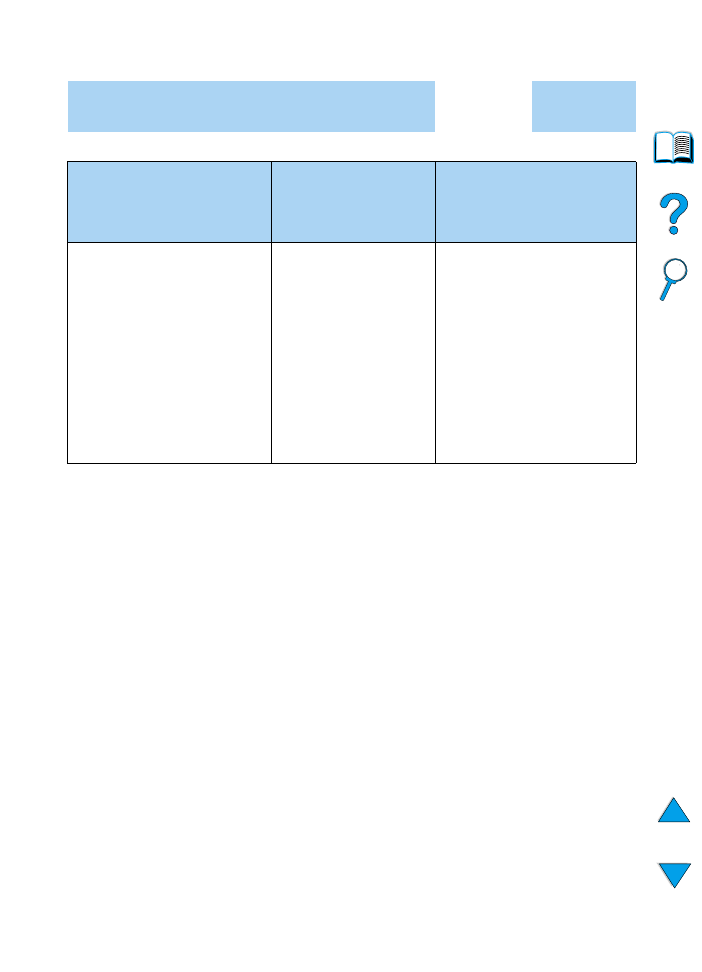
DU
Bepalen van printerproblemen 151
2
Kunt u een configuratiepagina afdrukken(zie
“Configuratiepagina” op pagina 168)?
JA
➜
Ga naar
stap
3
.
NEE
Er wordt geen
configuratiepagina
afgedrukt.
Er wordt een lege
pagina afgedrukt.
Een ander bericht dan
KLAAR
of
BZG M AFDRUKKEN
CONFIGURATIE
wordt
weergegeven.
• Controleer of alle laden op de
juiste wijze in de printer zijn
gevuld, ingesteld en
geïnstalleerd.
• Controleer vanaf de computer
de printwachtrij of de
afdrukspooler om te zien of de
printer gepauzeerd is. Als er
problemen zijn met de huidige
afdruktaak of als de printer
gepauzeerd is wordt geen
configuratiepagina afgedrukt.
(Druk op
T
AAK
ANNULEREN
en
probeer stap 2 opnieuw.)
• Controleer of de
beschermstrook van de
tonercassette
verwijderd is. (Zie de
beknopte
gebruikershandleiding
of de instructies op de
tonercassette.)
• De tonercassette is
misschien leeg.
Installeer een nieuwe
tonercassette.
• Ga naar “Begrijpen van
printerberichten” op
pagina 120.
➜
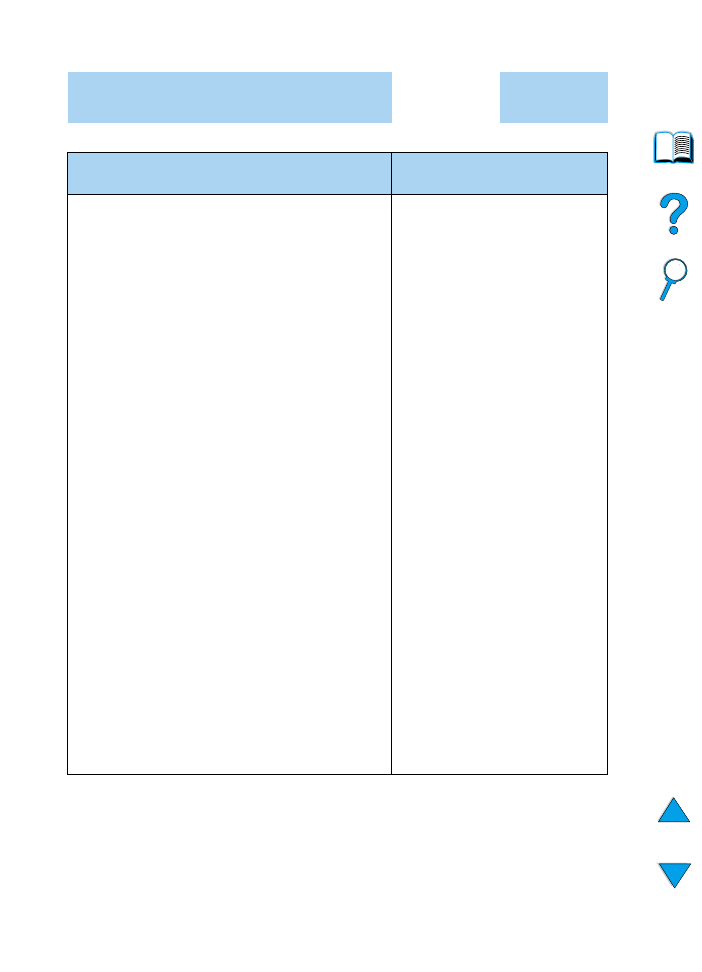
152
Hoofdstuk 4 - Problemen oplossen
DU
3
Kunt u afdrukken vanuit een
toepassingsprogramma?
JA
➜
Ga naar
stap
4
.
NEE
(Vervolg op de volgende pagina.)
De taak drukt niet af.
Een PS-foutpagina of lijst met
commando's wordt afgedrukt.
• Als de taak niet afdrukt en er een melding wordt
weergegeven op het bedieningspaneel, zie
“Begrijpen van printerberichten” op pagina 120.
• Controleer vanaf de computer of de printer het
afdrukken heeft onderbroken.
• Als de printer op een netwerk is aangesloten, moet
u controleren of naar de juiste printer wordt
afgedrukt. Sluit, om te controleren of het om een
netwerkprobleem gaat, de computer met een
parallelle kabel rechtstreeks aan op de printer,
verander de poort in LPT1 en probeer af te drukken.
• Controleer de interfacekabelaansluitingen. Trek de
stekkers los en sluit de kabel weer aan op de
computer en de printer.
• Test de kabel door deze op een andere computer uit
te proberen.
• Als u een parallelle aansluiting gebruikt, zorg dan
dat de kabel IEEE-1284 compatibel is.
• Als de printer op een netwerk is aangesloten, druk
dan een configuratiepagina af (zie
“Configuratiepagina” op pagina 168) en controleer
in de Protocol informatie of de naam van de server
en de naam van het knooppunt overeenkomen met
de namen in het printerstuurprogramma.
• Druk (indien mogelijk) vanaf een andere computer
af, om te controleren of het niet om een
computerprobleem gaat.
• Zorg dat de afdruktaak naar de juiste poort wordt
verzonden (bijvoorbeeld LPT1 of de
netwerkprinterpoort).
• Controleer of u het juiste printerstuurprogramma
gebruikt (zie “Kies het juiste printerstuurprogramma
voor uw specifieke behoeften” op pagina 38).
• Installeer het printerstuurprogramma opnieuw (zie
de Installatiehandleiding).
• Controleer of de poort goed geconfigureerd is en op
de juiste wijze functioneert. (Probeer een andere
printer op die poort aan te sluiten en af te drukken.)
• De printer kan een niet-standaard
PS-code hebben ontvangen. Stel
PERSONALITY
in op
PS
vanuit het
Configuratiemenu op het
bedieningspaneel van de printer,
uitsluitend voor deze afdruktaak.
Zet nadat u de taak hebt
afgedrukt de instelling weer terug
op
AUTO
(zie “PERSONALITY=
AUTO” op pagina 245).
• Zorg dat de afdruktaak een
PS-taak is en dat u het
PS-stuurprogramma gebruikt.
• De printer kan een PS-code
hebben ontvangen terwijl hij
ingesteld is op PCL. Stel
PERSONALITY
in op
AUTO
vanuit
het Configuratiemenu op het
bedieningspaneel van de printer
(zie “PERSONALITY= AUTO” op
pagina 245).
➜
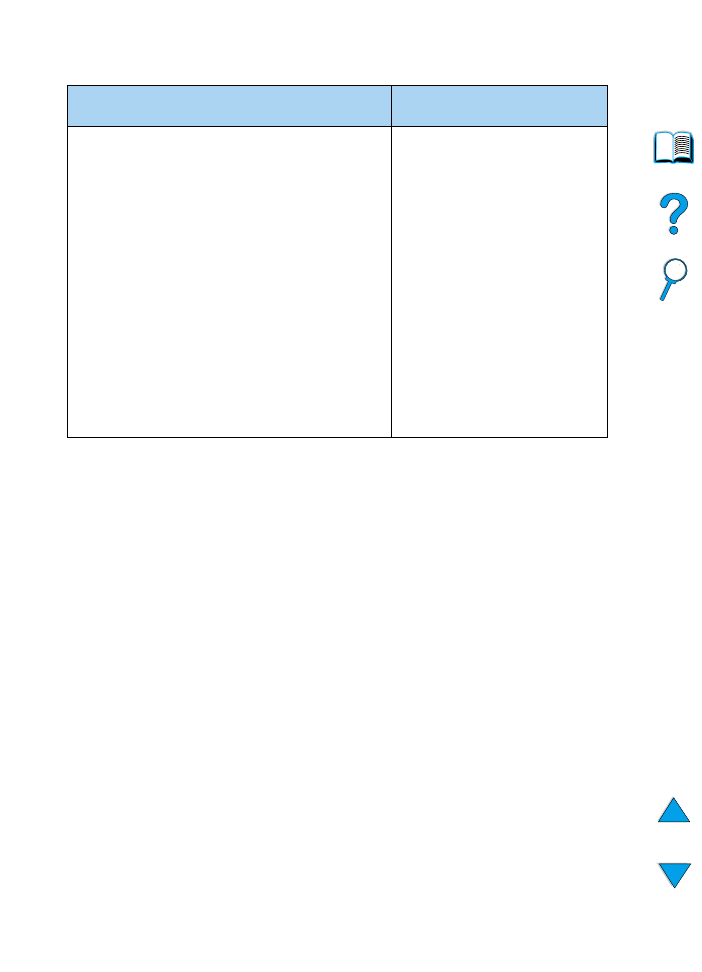
DU
Bepalen van printerproblemen 153
NEE
(vervolg)
De taak drukt niet af.
Een PS-foutpagina of lijst met
commando's wordt afgedrukt.
• Kies bij het afdrukken met het PS-stuurprogramma
de instelling
PS-FOUTEN AFDRUKKEN=ON
, in het
Configuratiemenu op het bedieningspaneel van de
printer en druk dan de taak opnieuw af (zie
“PS-FOUTEN AFDRUKKEN UIT” op pagina 244.
Als er een foutpagina wordt afgedrukt, zie dan de
instructies in de volgende kolom.
• Zorg vanuit het Configuratiemenu op het
bedieningspaneel van de printer dat
PERSONALITY=AUTO
is (zie “PERSONALITY= AUTO”
op pagina 245).
• Het is mogelijk dat u een printerbericht mist dat u
zou kunnen helpen het probleem op te lossen.
Schakel vanuit het Configuratiemenu op het
bedieningspaneel van de printer tijdelijk de
instellingen Wisbare waarschuwingen en
Automatisch doorgaan uit (zie “WISBARE
WAARSCHUWINGEN= TAAK” op pagina 243 en
“AUTOMATISCH DOORGAAN= AAN” op
pagina 243) en druk de taak dan opnieuw af.
➜

154
Hoofdstuk 4 - Problemen oplossen
DU
4
Drukt de taak af volgens verwachting?
(Vervolg op de volgende pagina.)
NEE
Afdruk is vervormd of er
wordt slechts een gedeelte
van de pagina afgedrukt.
Afdrukken
stopt tijdens
een taak
de taak.
De
afdruksnelheid
is langzamer
dan verwacht.
Een
bedieningspane
elinstelling
werkt niet.
• Controleer of u het juiste
printerstuurprogramma gebruikt
(zie “Kies het juiste
printerstuurprogramma voor uw
specifieke behoeften” op
pagina 38).
• Het gegevensbestand dat naar
de printer verstuurd is, kan
beschadigd zijn. Probeer af te
drukken op een andere printer
(indien mogelijk) om dit uit te
proberen of probeer een ander
bestand.
• Controleer de
interfacekabelaansluitingen.
Test de kabel door deze op een
andere computer uit te proberen
(indien mogelijk).
• Vervang de printerkabel door
een kabel van goede kwaliteit
(zie “Bestelinformatie” op
pagina 22).
• Maak de taak minder
ingewikkeld, druk af met een
lagere resolutie (zie de
beschrijving van “RESOLUTIE=
FASTRES 1200” op
pagina 239), of installeer meer
printergeheugen (zie
“Printergeheugen en uitbreiding”
op pagina 253).
• Het is mogelijk dat u een
printerbericht mist dat u zou
kunnen helpen het probleem op
te lossen. Schakel vanuit het
Configuratiemenu op het
bedieningspaneel van de printer
tijdelijk de instellingen Wisbare
waarschuwingen en
Automatisch doorgaan uit (zie
“WISBARE
WAARSCHUWINGEN= TAAK”
op pagina 243 en
“AUTOMATISCH DOORGAAN=
AAN” op pagina 243) en druk de
taak dan opnieuw af.
•
T
AAK
ANNULEREN
kan
zijn ingedrukt.
• Controleer of de
aan de printer
toegevoegde
stroom constant
is en voldoet
aan de
printerspecificat
ies (zie
“Elektrische
specificaties”
op pagina 220).
• Vereenvoudig de
afdruktaak.
• Voeg meer ge-
heugen aan de
printer toe (zie
“Printergeheu-
gen en uitbrei-
ding” op op
pagina 253).
• Schakel voorbla-
den uit. (Raad-
pleeg uw
netwerkbeheer-
der.)
• Wij herinneren u
eraan dat de
afdruksnelheid
afneemt bij het
afdrukken van
smal papier
vanuit
lade 1, in de
fusermodus
HOOG 2 en
wanneer u de
snelheid voor
klein papier op
langzaam heeft
ingesteld.
• Controleer de in-
stellingen in het
printerstuur-
programma of
het toepassings-
programma.
(Printerstuurpro-
gramma- en soft-
warecommando'
s onderdrukken
de bedieningspa-
neelinstellingen.)
➜
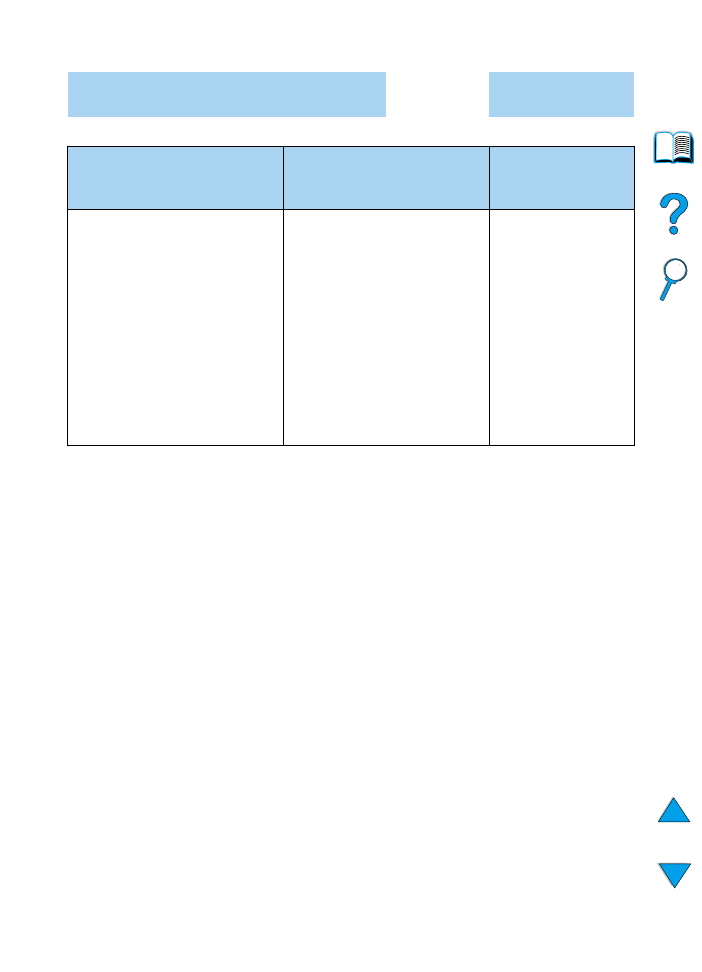
DU
Bepalen van printerproblemen 155
Wordt de taak volgens verwachting
afgedrukt?
(vervolg)
JA
➜
Ga naar stap
5.
NEE
De afdruktaak is niet goed
geformatteerd.
Pagina's zijn niet juist
ingevoerd of zijn
beschadigd.
Er zijn problemen
met de
afdrukkwaliteit.
• Controleer of u het juiste
printerstuurprogramma gebruikt
(zie “Kies het juiste
printerstuurprogramma voor uw
specifieke behoeften” op
pagina 38).
• Controleer de software-
instellingen. (Zie de
softwarehelp.)
• Probeer een ander lettertype.
• Gedownloade bronnen kunnen
verloren gaan. U moet ze
misschien opnieuw downloaden.
• Controleer of het papier goed
geladen is en of de geleiders
niet te vast of te los tegen de
papierstapel zitten.
• Bij problemen met het
afdrukken op speciaal papier,
zie “Richtlijnen voor afdrukken
op speciale papierformaten” op
pagina 67.
• Bij gekreukte of gekrulde
pagina's of wanneer
afbeeldingen scheef worden
afgedrukt, zie “Problemen met
de uitvoerkwaliteit verhelpen”
op pagina 139.
• Pas de
afdrukresolutie aan
(zie “RESOLUTIE=
FASTRES 1200” op
pagina 239).
• Controleer of REt
aan is (zie
“RET=NORMAAL”
op pagina 240.
• Ga naar “Problemen
met de
uitvoerkwaliteit
verhelpen” op
pagina 139.
➜
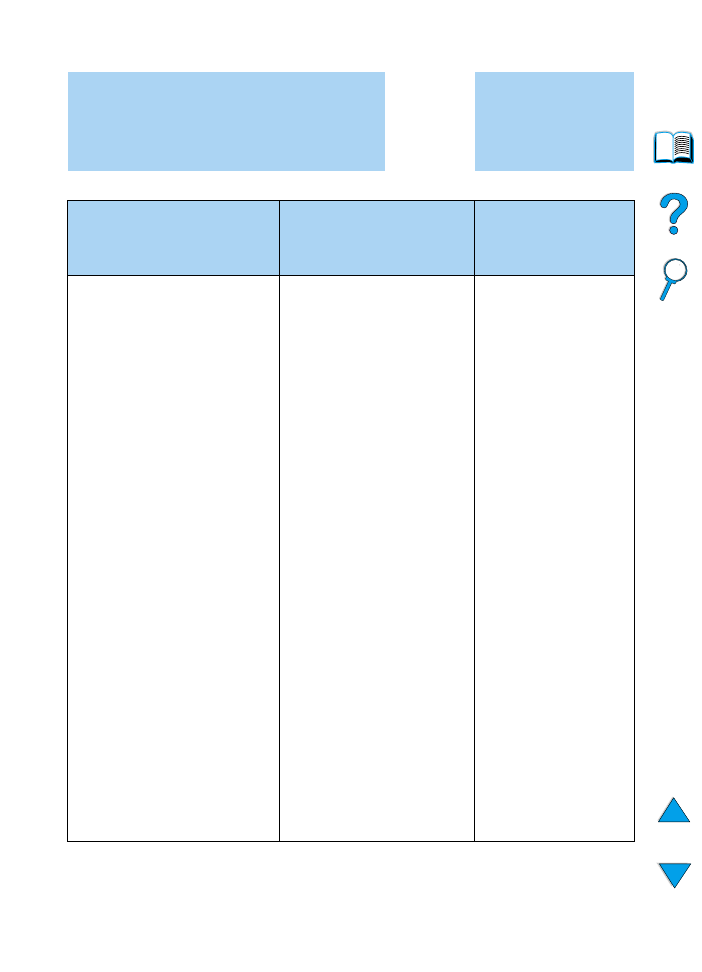
156
Hoofdstuk 4 - Problemen oplossen
DU
5
Selecteert de printer de juiste laden,
uitvoerlocaties en
papierverwerkingsaccessoires?
JA
➜
Voor andere
problemen, zie de
Inhoudsopgave, de
Index of de afdruk-
software-Help.
NEE
De printer laadt vanuit de
verkeerde lade.
Een optionele accessoire
werkt niet op de juiste wijze.
Een ander bericht dan
KLAAR
wordt op het
uitleesvenster
weergegeven.
• Zie “Gebruik van laden voor het
afdrukken aanpassen” op
pagina 73.
• Zorg dat de papierladen juist zijn
geconfigureerd voor het
papierformaat en het papiertype
(zie “Lade 2, 3 en 4 vullen” op
pagina 50). Druk een
configuratiepagina af om de
huidige lade-instellingen te
controleren (zie
“Configuratiepagina” op
pagina 168).
• Zorg dat de ladeselectie (of het
papiertype) in het
printerstuurprogramma of in het
toepassingsprogramma juist is
ingesteld. (De instellingen in het
printerstuurprogramma en het
toepassingsprogramma
onderdrukken de
bedieningspaneelinstellingen.)
• Als u niet wilt afdrukken vanuit
lade 1, verwijder dan al het
papier uit de lade of verander de
LADE 1 MODUS
instelling in
PAPIERLADE
(zie “Gebruik van
lade 1 aanpassen” op
pagina 74). Standaard wordt
eerst afgedrukt op het papier dat
geladen is in lade 1.
• Als u vanuit lade 1 wilt
afdrukken, maar de lade niet
vanuit een
toepassingsprogramma kunt
selecteren, zie “Gebruik van lade
1 aanpassen” op pagina 74.
• Druk een configuratiepagina
af om te controleren of de
accessoire goed
geïnstalleerd is en
functioneert (zie
“Configuratiepagina” op
pagina 168).
• Configureer het
printerstuurprogramma voor
de geïnstalleerde accessoires
(zie de software-Help).
• Zet de printer uit en weer aan.
• Controleer of u de juiste
optionele accessoire voor de
printer gebruikt.
• Als de optionele
duplexeenheid niet
dubbelzijdig af wil drukken,
controleer dan of de achter
recto-uitvoerbak gesloten is.
• Als de optionele
duplexeenheid niet
dubbelzijdig af wil drukken,
moet u misschien meer
geheugen installeren (zie
“Printergeheugen en
uitbreiding” op pagina 253).
• Ga naar “Begrijpen van
printerberichten” op
pagina 120.
➜
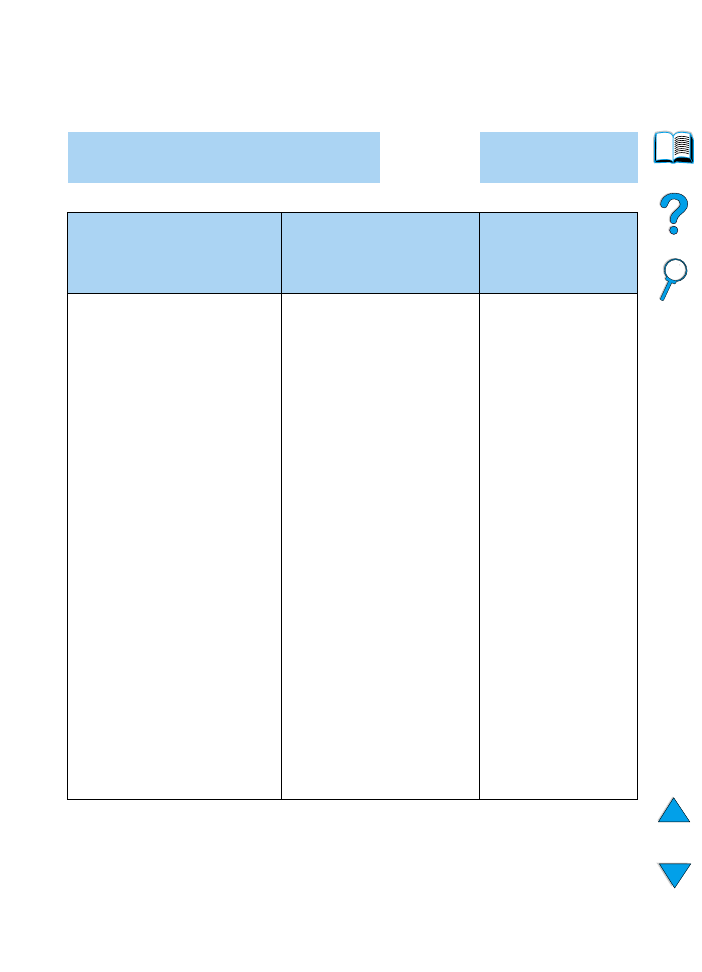
DU
Bepalen van printerproblemen 157